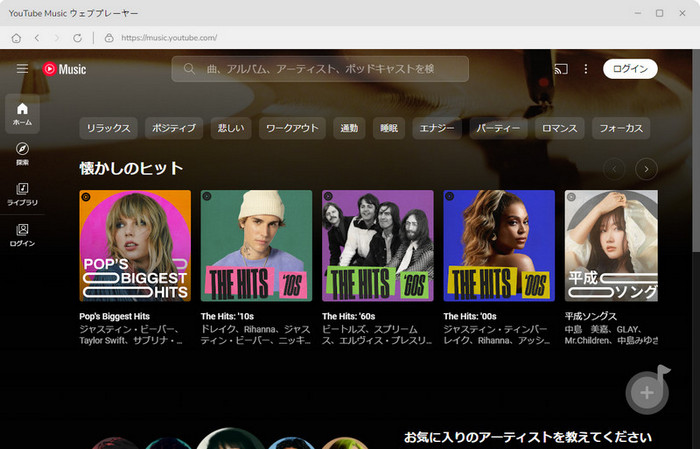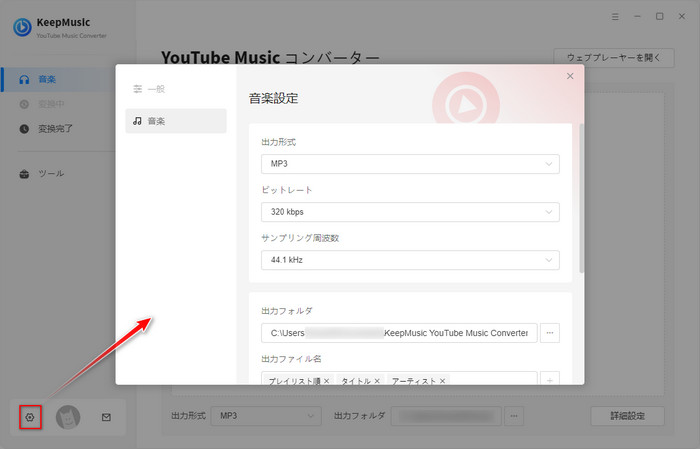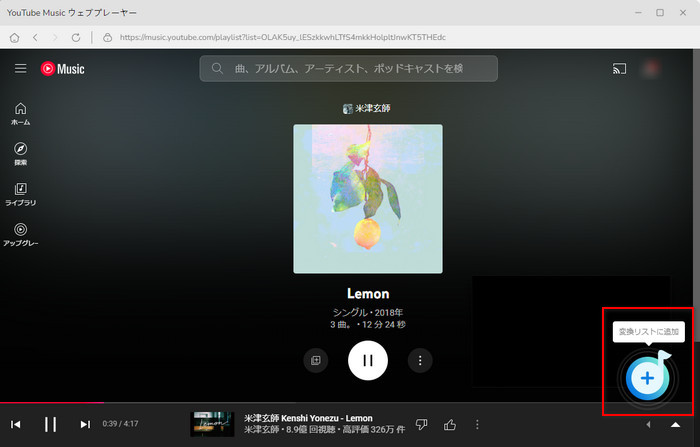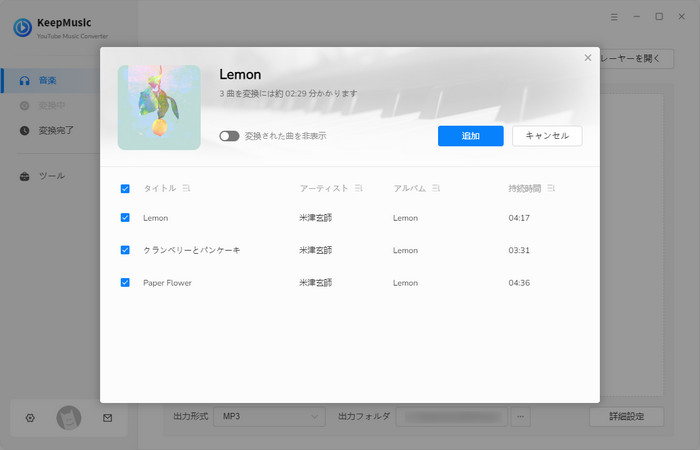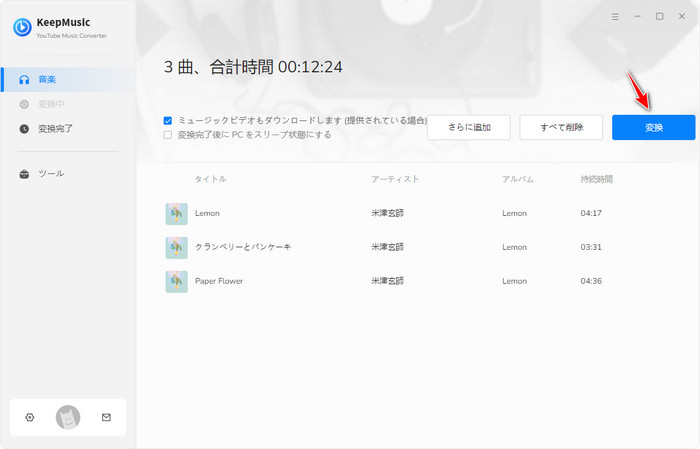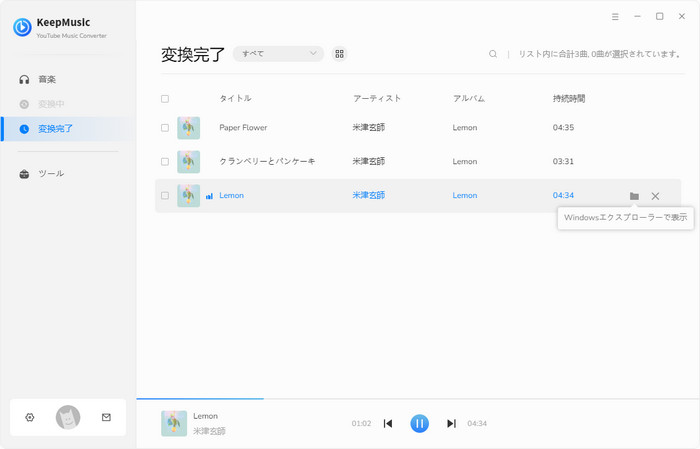YouTube Musicの曲をSDカードにダウンロードして保存する方法!
YouTube Musicを通じて、音楽の世界とつながることができます。こんな音楽の世界で楽しむ方々は、「YouTube MusicをSDカードにダウンロードしたい」、「YouTube Musicを通信量制限なく聞きたい」、「回線は不安定で曲の再生が切れたり続いたりする困る!」などの考えがあったことでしょうか。
なので今回は、YouTube MusicをSDカードに移動、ダウンロード、保存する方法を紹介いたします!さらに好きな曲を永遠に保存して聞くこともでき方法があります。ぜひ、最後まで見てください!

一、YouTube Musicをダウンロードするには知るべき
無料会員でも、自由にYouTube Musicを利用できます。ただし、ダウンロード機能は有料会員のみ開放されます。無料でYouTube Musicの曲をダウンロードしたい場合は、方法はただ一つです。(部分二の会員でない場合に書いている方法)
有料会員に加入しても、YouTube Musicの曲をダウンロードして一時的保存された曲の使える時間は最大30日間しかありません。YouTube Musicをオフラインで使うとスクロールバーもありません。数千曲なら我慢して指を上下できるが、曲が多ければ多いほど不便になります。
ちなみに、有料会員に加入してYouTube Musicの曲をダウンロードしてSDカードに入れても、別のアプリや端末でも再生は不可能です。この点については要注意です。原因は直接ダウンロードされた曲は、普通のMP3ファイルではなく、YouTube Music専用のファイル形式です。正常に再生するには専用ツールを使ってMP3に変換しなければなりません。
不便があるとはいえ、ダウンロード機能の便利さは否定できません。特に毎月の通信量に緊張している方には、最も便利な機能といえます。では手っ取り早くYouTube MusicをSDカードにダウンロードして保存する方法を紹介いたしましょう。
関連記事:YouTube Musicの通信データ量はどれぐらいを詳しく紹介!
二、YouTube Musicの曲をSDカードにダウンロードする
YouTube Music Premium会員ではない場合
一般的には、YouTube Music Premium会員に加入しないとダウンロード機能が使えないはずです。使うところか、関連機能のボタンさえ表記されなく、見つけようとしても見つかりません。
なので会員ではない場合、YouTube Musicの曲をSDカードにダウンロードしたいならKeepMusic YouTube Music Conventerという専用ツールを使わなくてはいけません。
KeepMusic YouTube Music Conventerを使っていれば、上記の制限を突破できてYouTube Musicの曲をいくらでも永遠に保存できます。そして普通のMP3ファイルに変換してSDカードに入れてカーナビや携帯オーディオスピーカーなどの端末に入れて思い存分に楽しめます。
KeepMusic YouTube Music Converter
- YouTube Musicの曲を任意にSDカードに保存できる。
- 最高音質をそのまま保存する。
- YouTube Musicの広告を全部スキップ。
- 完全にパソコン素人にも使用できる。
KeepMusic YouTube Music Conventerの使い方
ところで、著作権違反やアカウントがブロックされるリスクなどを心配する方はいるかと思うが、ダウンロードされた曲はただ自用であればいくらダウンロードしても著作違反に該当しません。もう一つは、YouTube Music側は自主的に検査しないので、実際使ってみたら絶対安全なソフトと考えられます。
 初期化されたディスクや破損したドライブからデータを復元したいですか? 「Syncios D-Savior」 は1,000種類以上のファイル形式に対応した最高のデータ復元専門家で、PC 上のあらゆるデータを手軽に復元できます。
初期化されたディスクや破損したドライブからデータを復元したいですか? 「Syncios D-Savior」 は1,000種類以上のファイル形式に対応した最高のデータ復元専門家で、PC 上のあらゆるデータを手軽に復元できます。
YouTube Music Premium会員の場合
YouTube Music Premium会員に加入すれば、お気に入りの曲や動画を「モバイル デバイス」に一時的ダウンロードして保存することができます。会員に加入した後、コンテンツ対応の機能が開放されボタンが増えます。音楽を直接ダウンロードしてSDカードに保存することもできます。
SDカードに一時的ダウンロードして保存する方法
- ① YouTube Musicアプリを開いて、自分の「プロフィール写真」をタップします。
- ② 「オフライン」をタップします。「スマート一時保存」をオンにします。
- ③ 右上の「設定」をタップします。
- ④ 「スマート一時保存」をオンにします。
- ⑤ 「SDカードを使用」 をオンにします。
スマート一時保存とは、夜間にWi-Fi接続している場合、毎日にお気に入りな音楽を自動的に保存する機能です。特にダウンロードという行為をしなくても自動的ダウンロードできます。曲ずつ保存したい場合は、曲を選択して右上のプールダウンリストから「オフラインに一時保存」を選択してください。
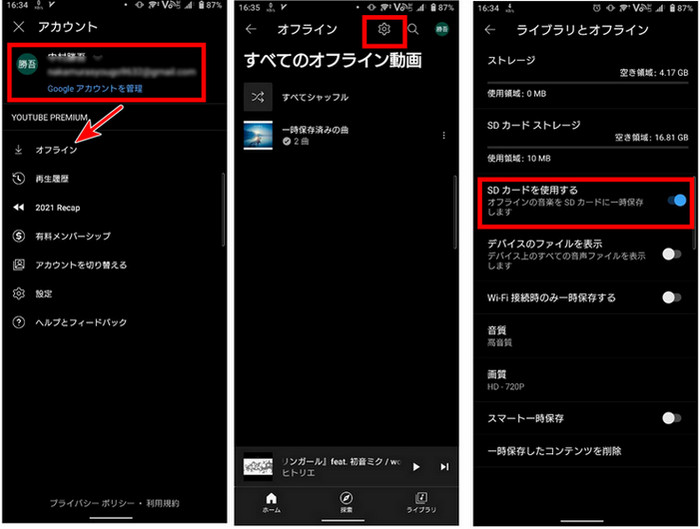
三、よくあるYouTube Musicの保存問題
一時保存した音楽を内蔵メモリーからSDカードに移動するには
「SDカードを使用」にチェックを入れ忘れて、すでに内蔵メモリーにダウンロードしてしまった曲をSDカードに移動するには、内蔵メモリーから楽曲を削除してもう一度SDカードに保存するしかありません。逆にSDカードに保存、ダウンロードされた曲も削除して再インストールするしかありません。
YouTube MusicがSDカードの音楽を認識・再生できない
YouTube Musicに参照しても、再生できる拡張子の表記がどこにもありません。再生不可能な拡張子がわからない限り、再生できる音楽フォーマットも確認できません。一番安全な方法は「MP3」だけを入れるとこです。また、別の音楽プレイヤーアプリ(SonyのMusicCenterとか)をインストールした方が解決の早道かもしれません。
スマート一時保存を使うときすぐに空き容量がなくなる原因
スマート一時保存は設定によって動画を丸ごとダウンロードして保存されます。解決策はKeepMusic YouTube Music Conventerを使って直接SDカードにMP3を保存するまたはプロフィール写真の「設定」で 「オフライン設定]」をタップして音声と動画の保存を切り替ます。
四、まとめ
以上ではYouTube Musicの曲をSDカードにダウンロードして保存する方法とあるある問題の紹介です。いかがでしょうか。
すでに会員に加入した方は自分のニーズでYouTube Musicの曲のダウンロード方法を選択すればよいが、無料会員の方にはやはりKeepMusic YouTube Music Conventerをお勧めします。ちなみに、無料期間内でも一時的保存機能が使えるが、無料期間が終わったら保存された曲は聞けなくなるので要注意です。
※本記事で紹介されたKeepMusic YouTube Music Converterはシェアウェアですが、無料体験ができます。ただし、無料体験版には、一度に3曲しか変換できないという変換曲数の制限と、曲ごと1分しか変換できないという変換時間の制限があります。体験版と製品版は機能が全く同じであるため、体験版で動作を確認したら購入したほうがいいです。

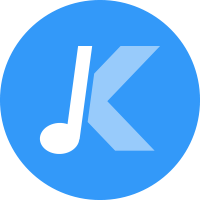

 ウィルスなし、安全性確認済
ウィルスなし、安全性確認済